Hướng dẫn cách gõ tiếng Việt có dấu trên máy tính với Unikey đơn giản mới nhất 2022
Cách gõ tiếng Việt có dấu trên máy tính là một thao tác cơ bản mà ai cũng nên biết khi sử dụng máy tính. Tuy vậy, không có nhiều người biết làm sao để có thể gõ tiếng Việt có dấu với Unikey trên máy tính, laptop. Vậy có cách nào đơn giản và dễ dàng áp dụng để gõ tiếng Việt không?
Trong bài viết này, Duockhong.com sẽ hướng dẫn cho bạn cách cách gõ tiếng Việt có dấu trên máy tính với Unikey đơn giản nhất. Unikey là phần mềm gõ tiếng Việt tương thích và thường được cài sẵn trên hệ điều hành Windows. Vậy nên hướng dẫn sau đây sẽ rất có ích cho bạn đấy, cùng tham khảo ngay nhé!
Mục Lục
Bảng mã các kiểu gõ tiếng Việt mới nhất

Gõ các chữ tiếng Việt có dấu bạn cần gõ các vần âm chính trước, sau đó gõ các dấu thanh, dấu mũ, dấu móc. Mỗi cách gõ tiếng việt có dấu trên máy tính khác nhau sẽ pháp luật các phím bấm khác nhau .
Một số bảng mã tiếng Việt thông dụng như :
- Bảng mã Unicode: Bảng mã thông dụng này được sử dụng cho mọi thứ ngôn ngữ trên Thế giới và trong mọi phần mềm (Arial, Verdana, Times New Roman…)
- Bảng mã VNI: Được dùng cho các font có tiền tố là VNI (như VNI-Times, VNI-Helve…)
- Bảng mã TCVN3 (ABC): Dạng font ABC có dấu chấm ở đầu (như .VnTimes…)
- Bên cạnh đó, cũng có các bảng mã đi kèm với các loại font chữ khác nhau như: VISCII, VPS, VIETWARE, BKHCM…
Hướng dẫn cách gõ tiếng Việt có dấu trên máy tính với Unikey đơn giản nhất
Cách gõ tiếng việt có dấu trên máy tính kiểu Telex
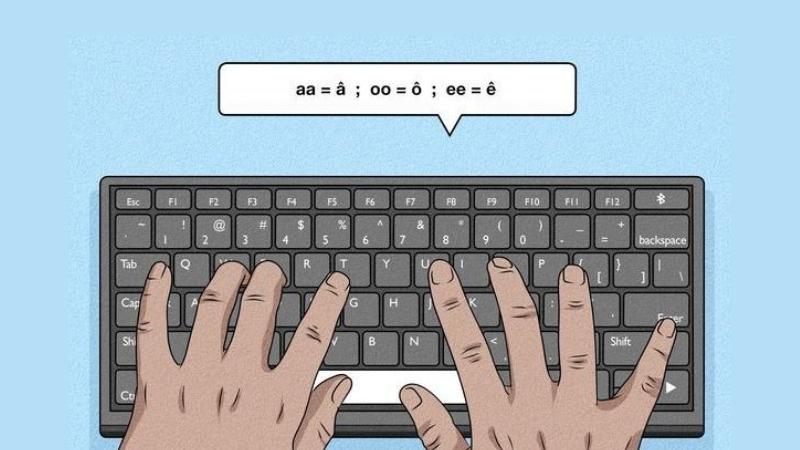
- aa = â
- oo = ô
- ee = ê
- dd = đ
- s = dấu sắc
- f = dấu huyền
- r = dấu hỏi
- x = dấu ngã
- j = dấu nặng
- w = (aw = ă; ow = ơ; uw = ư)
- z = xóa dấu đã gõ trước đó ( tairz = tai; xóa dấu hỏi)
Ví dụ: Để gõ được chữ Cộng hòa xã hội chủ nghĩa Việt Nam thì bạn sẽ gõ như sau: Coongj hoaf xax hooij chur nghiax Vieetj Nam
Với hướng dẫn trên bạn hoàn toàn có thể trọn vẹn tự mình gõ tiếng Việt với ứng dụng Unikey rồi .
Cách gõ tiếng việt có dấu trên máy tính kiểu VNI

Kiểu gõ VNI sử dụng các phím số để gõ chữ tiếng Việt như :
- 1 = dấu sắc
- 2 = dấu huyền
- 3 = dấu hỏi
- 4 = dấu ngã
- 5 = dấu nặng
- 6 = Dấu mũ trong các chữ â, ê, ô
- 7 = Dấu móc trong các chữ ư, ơ
- 8 = Dấu trăng trong chữ ă
- d9 = Chữ đ
- 0 = Xóa dấu thanh
Ví dụ: Để gõ được chữ tiếng Việt thì bạn sẽ gõ như sau: tie6ng1 Vie6t5; gõ được chữ đường thì bạn sẽ gõ như sau: d9u7o7ng2 (Bạn cũng có thể gõ các dấu mũ, móc, trăng ở cuối từ: duong9772 = đường).
Với các bảng mã 1 byte ( TCVN 3, BK HCM1, VISCII, VPS ), bạn phải dùng font chữ hoa mới có được chữ hoa có dấu. Với font chữ thường, bạn chỉ hoàn toàn có thể gõ được các chữ hoa không đấu : Â, Ă, Ê, Ô, Ơ, Ư, Đ .
Trong trường hợp bạn gõ sai dấu mà vẫn chưa chuyển dời ra khỏi từ đang gõ thì hoàn toàn có thể gõ đè dấu mới .
Ví dụ: toan21 = toán, toan10 = toan
Quy định cụ thể bảng gõ tiếng Việt :
|
Dấu |
Kiểu gõ VNI |
Kiểu gõ TELEX |
| sắc | 1 | s |
| huyền | 2 | f |
| hỏi | 3 | r |
| ngã |
4 |
x |
| nặng | 5 | j |
| dấu mũ trong â, ê, ô | 6 | aa, ee, oo |
| dấu móc trong ư, ơ | 7 | w |
| dấu móc trong chữ ă | 8 | w |
| chữ đ | 9 | dd |
| xóa dấu | 0 | z |
| Ví dụ: | tie61ng Vie65t = tiếng Việt | tieengs Vieetj = tiếng Việt |
→ Bạn cần nhớ rằng, cách gõ tiếng việt có dấu trên máy tính cần có phông chữ tiếng Việt, bộ gõ tiếng Việt đã được thiết lập chuẩn và cách sử dụng bộ gõ của bạn .
Một số trường hợp gõ dấu đặc biệt
Trong một số trường hợp đặc biệt, bạn sẽ phải gõ dấu mà dù gõ theo chuẩn trên vẫn không ra được tiếng Việt. Bạn cần sử dụng phím Ctrl để ngắt chữ trước khi gõ chữ có dấu.
Ví dụ như:
- Bắc Kanj (Kạn): Kạn = gõ chữ K, sau đó nhấn Ctrl, gõ tiếp chữ ạn
- Đăk Lawsk (Lắk): Lắk = gõ chữ L, nhấn Ctrl, gõ tiếp chữ ắk
Hướng dẫn cách chuyển đổi font chữ trong Unikey

Đôi khi trong việc làm văn phòng, tất cả chúng ta cần quy đổi một đoạn hoặc một văn bản qua lại giữa các font thuộc các bảng mã khác nhau ( thường thì là đổi từ bảng mã TCVN3 font. Vn và VNI sang Unicode ). Có một cách quy đổi rất nhanh là sử dụng tính năng quy đổi font chữ của Unikey .
Sau khi có được font chữ trên file nguồn, bạn làm như sau:
- Copy toàn bộ nội dung file nguồn đang lỗi font (có thể dùng tổ hợp phím Ctrl + C).
- Nhấn tổ hợp phím Ctrl + Shift + F6
- Tại Bảng mã, phần Nguồn: chọn loại font trên file nguồn đang mở. Tại phần Đích: chọn loại font trên máy hỗ trợ, thông thường là Unicode; Sau đó nhấn nút Chuyển mã → Đóng
- Mở một file tài liệu mới nhấn Ctrl + V để paste đoạn văn bản đã chuyển mã vào file mới.
Kết luận
Tóm lại thì qua bài viết này bạn chỉ cần nhớ cách gõ tiếng việt có dấu trên máy tính cần có phông chữ tiếng Việt và bộ gõ đã được thiết lập. Cũng đừng quên cập nhật kiến thức về cách gõ cũng như cách sử dụng bộ gõ tiếng Việt này nhé!
Hy vọng bài viết vừa rồi của Duockhong.com đã mang đến cho bạn đọc những thông tin hữu ích. Nếu bạn thấy bài viết này hay và hữu ích hãy chia sẻ bài viết hoặc để lại bình luận bên dưới nhé! Cám ơn bạn đã đọc!
Hoài My – Tổng hợp và Edit
Source: https://dvn.com.vn
Category: Máy Tính






